Πώς να ρυθμίσετε έναν τροχό παιχνιδιού σε έναν υπολογιστή. Ρύθμιση του τιμονιού στον υπολογιστή
Τα παιχνίδια στον υπολογιστή μας αιχμαλωτίζουν τόσο πολύ στον εικονικό τους κόσμο που συγχωνεύεται με τον πραγματικό. Αλλά μερικές φορές αυτό δεν είναι αρκετό. Απαιτούνται ειδικές συσκευές που θα πρέπει να βυθίζουν πλήρως τον παίκτη στην πραγματικότητα του παιχνιδιού. Εάν αγαπάτε τους εικονικούς αγώνες, τότε είναι δύσκολο να το κάνετε χωρίς πετάλια. Και έτσι οι συσκευές αγοράστηκαν. Εδώ ο παίκτης αντιμετωπίζει την ακόλουθη εργασία: πώς να συνδέσετε το τιμόνι και τα πεντάλ σε αυτά; Για να απαντήσουμε στην ερώτηση, θα δώσουμε μερικές αποτελεσματικές οδηγίες από έμπειρους παίκτες. Μετά από αυτές τις συστάσεις, η διαδικασία θα σας φαίνεται εύκολη και γρήγορη.
Επιλέγοντας τις απαιτούμενες συσκευές
Η μετατροπή ενός σύγχρονου υπολογιστή σε κέντρο παιχνιδιών σήμερα δεν θα μπορούσε να είναι ευκολότερη. Πώς όμως να συνδέσετε το τιμόνι και τα πεντάλ στον υπολογιστή; Ας αρχίσουμε να αναλύουμε τη διαδικασία από την αρχή. Δηλαδή από την απόκτηση του απαραίτητου εξοπλισμού.
Φτιάχνοντας το δικό σου τιμόνι
Έτσι, φτιάχνουμε ένα τιμόνι και πετάλια για τον υπολογιστή. Το διάγραμμα και η περιγραφή θα παρουσιαστούν παρακάτω. Ας δούμε τον αλγόριθμο βήμα προς βήμα:
- Το τιμόνι μπορεί να κοπεί από ξύλο, να κολληθεί μεταξύ τους από πολλές πλάκες κόντρα πλακέ. Το πρώτο πράγμα που πρέπει να κάνετε είναι να χρησιμοποιήσετε έναν χάρακα και μια πυξίδα για να κάνετε ένα λεπτομερές σχέδιο του σε χαρτί.
- Στη συνέχεια, κατασκευάζεται μια πλήμνη από αυτό, η οποία συνδέεται στο πίσω μέρος του τιμονιού χρησιμοποιώντας βίδες ή κόλλα επίπλων.
- Μια τρύπα είναι πριονισμένη μέσω του άξονα του τιμονιού. Ένα μπουλόνι με κομμένη την κεφαλή εισάγεται εκεί. Τα άκρα του αλέθονται με λίμα. Στις περιοχές που προκύπτουν ανοίγονται τρύπες. Σε αυτά τα σημεία τοποθετούνται ελατήρια.
- Για τη στερέωση των παξιμαδιών, ο άξονας του τιμονιού είναι επίσης γειωμένος και στις δύο πλευρές.
- Το μπουλόνι βιδώνεται στην τρυπημένη οπή στον άξονα. Σφίγγεται και από τις δύο πλευρές με παξιμάδια. Η δεύτερη πλευρά του ελατηρίου είναι προσαρτημένη στο στήριγμα L.
- Ένα άλλο σημαντικό βήμα είναι η εφαρμογή του συστήματος τοποθέτησης σε τραπέζι. Λυγίστε ένα στήριγμα σε σχήμα U από τη μεταλλική πλάκα. Διαθέτει 4 τρύπες για βίδες με αυτοκόλλητο.
- Το επόμενο βήμα είναι η κατασκευή του ποδιού πίεσης. Στη μέση ανοίγεται μια τρύπα για μπουλόνι 5 mm.
- Το πόδι συνδέεται με το στήριγμα με βίδες με αυτοκόλλητες βίδες ώστε να μπορεί να κινείται ελεύθερα.
- Θα πρέπει να υπάρχει απόσταση από τη βάση της μονάδας μέχρι το πόδι ίση με το πάχος του τραπεζιού.
- Στη συνέχεια, ο τεχνικός ανοίγει μια τρύπα στη βάση της μονάδας διεύθυνσης. Εδώ εισάγεται ένα μανίκι Τ με σπείρωμα.
- Το στήριγμα U βιδώνεται στην ξύλινη βάση της μονάδας με βίδες με αυτοκόλλητη τομή.
- Ένα μπουλόνι με λαβή περιστροφής περνά μέσα από την οπή της γλωττίδας, μετά την οποία βιδώνεται στο χιτώνιο Τ.
Στη συνέχεια, πρέπει να φροντίσετε την ηλεκτρονική "γέμιση".

Αυτός είναι περίπου ο τρόπος με τον οποίο φτιάχνουμε τα πεντάλ και το τιμόνι στον υπολογιστή. Άλλη μια σπιτική επιλογή στο παρακάτω βίντεο.

Φτιάχνοντας τα δικά σας πετάλια
Ακόμα και ο ίδιος ο παίκτης μπορεί να φτιάξει το τιμόνι και τα πεντάλ με τα χέρια του. Αυτά τα χαρακτηριστικά θα σας βοηθήσουν να βυθιστείτε σε προσομοιωτές αθλημάτων και μεταφορών, εικονικούς αγώνες. Οι συσκευές αντιπροσωπεύουν πλήρως την ατμόσφαιρα της πίστας αγώνων. Φυσικά, μπορούν να αγοραστούν σε πολλά καταστήματα ηλεκτρονικών ειδών. Αλλά αν έχετε ορισμένες γνώσεις στον τομέα της μηχανικής και της ηλεκτρονικής, είναι δυνατό να σχεδιάσετε ένα τιμόνι και πεντάλ για έναν υπολογιστή με τα χέρια σας.

Ας παρουσιάσουμε τις οδηγίες:

Σύνδεση τιμονιού και πεντάλ: οδηγίες Νο. 1
Ας περάσουμε τώρα στη διαδικασία. Ας παρουσιάσουμε οδηγίες για το πώς να ρυθμίσετε ένα τιμόνι παιχνιδιών. Η σύνδεση γίνεται σύμφωνα με το παρακάτω διάγραμμα:
- Αποσυσκευάστε το πακέτο του τροχού παιχνιδιού. Το καλώδιο USB πρέπει να προέρχεται από τη συσκευή. Συνδέστε το σε μια βολική θύρα USB του υπολογιστή σας.
- Εάν το κιτ συνοδεύεται από πεντάλ, συνδέστε αυτά τα χαρακτηριστικά στο τιμόνι.
- Συνδέστε το τροφοδοτικό της συσκευής παιχνιδιού σε μια πρίζα. Έτσι, καταλάβαμε πώς να συνδέσουμε το τιμόνι στον υπολογιστή. Πώς να ρυθμίσετε;
- Εισαγάγετε οποιοδήποτε παιχνίδι υπολογιστή που υποστηρίζει χειριστήρια στο τιμόνι. Μεταβείτε στο μενού ρυθμίσεων.
- Πρέπει να σταματήσετε στην ενότητα "Ρυθμίσεις ελέγχου" (ή σε παρόμοιο όνομα).
- Οι ρυθμίσεις του ποντικιού και του πληκτρολογίου ενδέχεται να εμφανίζονται στη λίστα. Δεν τους χρειαζόμαστε. Πηγαίνετε στην ενότητα που ονομάζεται "Εναλλακτικός έλεγχος" (ή παρόμοιο όνομα).
- Εδώ μπορείτε να ορίσετε τις απαραίτητες παραμέτρους για κάθε ένα από τα κουμπιά του τιμονιού: μείνετε στην τυπική επιλογή ή ορίστε τις δικές σας τιμές που σας βολεύουν.
- Συμπερασματικά, το μόνο που μένει είναι να αποθηκεύσετε τις ρυθμίσεις που έγιναν και να ελέγξετε τη λειτουργικότητα των συνδεδεμένων χαρακτηριστικών στη διαδικασία.
Τώρα ξέρετε πώς να συνδέσετε το τιμόνι σε οποιοδήποτε παιχνίδι. Ωστόσο, μερικές φορές ο υπολογιστής δεν «βλέπει» τη συνδεδεμένη συσκευή. Τι συμβαίνει; Υπάρχουν δύο συνήθεις λόγοι:
- Ο υπολογιστής δεν εντόπισε τη συσκευή.
- Για να λειτουργήσει το τιμόνι, πρέπει να εγκαταστήσετε το παρεχόμενο πρόγραμμα οδήγησης.
Μπορείτε να εντοπίσετε το τελευταίο πρόβλημα ήδη όταν κάνετε ρυθμίσεις ελέγχου: όταν προσπαθείτε να αλλάξετε τον σκοπό των πλήκτρων, τα κουμπιά χαρακτηριστικών δεν ανταποκρίνονται και δεν είναι ενεργά. Το πρόγραμμα οδήγησης παρέχεται συνήθως σε δίσκο που περιλαμβάνεται στη συσκευή. Εγκαταστήστε το, μετά μπείτε στο παιχνίδι και επαναλάβετε ξανά όλα τα βήματα ξεκινώντας από το 4ο βήμα των οδηγιών.

Δεύτερη επιλογή για τη σύνδεση του τιμονιού και των πεντάλ: οδηγίες
Και εξετάζουμε τις δεύτερες οδηγίες για το πώς να συνδέσετε έναν τροχό παιχνιδιών και πεντάλ σε έναν υπολογιστή. Παρεμπιπτόντως, χρησιμοποιώντας έναν παρόμοιο αλγόριθμο, μπορείτε επίσης να συνδέσετε ένα τιμόνι για παιχνίδια "θαλάσσης". Το πρόβλημα και στις δύο περιπτώσεις εμφανίζεται συνήθως το ίδιο: η έλλειψη λογισμικού στο λειτουργικό σύστημα υπολογιστή που είναι υπεύθυνο για τη λειτουργικότητα των χαρακτηριστικών του παιχνιδιού.
Πώς να συνδέσετε ένα τιμόνι για παιχνίδια μαζί με πετάλια:

Σύνδεση τιμονιού και πεντάλ: οδηγίες Νο. 3
Συνεχίζουμε να εξετάζουμε τρόπους για να συνδέσουμε ένα τιμόνι παιχνιδιών. Παρουσιάζουμε στον αναγνώστη τις ακόλουθες οδηγίες:

Η διαδικασία σύνδεσης του τιμονιού και των πεντάλ: οδηγίες Νο. 4
Μια άλλη οδηγία για το πώς να συνδέσετε ένα τιμόνι παιχνιδιών με πεντάλ. Ας παρουσιάσουμε αυτόν τον αλγόριθμο:

Σύνδεση gamepad
Καταλάβαμε πώς να συνδέσουμε το τιμόνι και τα πεντάλ στον υπολογιστή. Αλλά αν αποφασίσετε να παίξετε στη δημοφιλή κονσόλα παιχνιδιών Xbox; Συνοδεύεται από ασύρματο χειριστήριο παιχνιδιών (gamepad, με άλλα λόγια). Πώς να το συνδέσω σε μια κονσόλα παιχνιδιών;
- Κάντε κλικ στο κουμπί Οδηγός στο ίδιο το gamepad. Πρέπει να κρατήσετε πατημένο το πλήκτρο μέχρι να ενεργοποιηθούν τόσο το χειριστήριο όσο και η κονσόλα παιχνιδιών.
- Τώρα πατήστε το κουμπί λειτουργίας στην ίδια την κονσόλα μία φορά. Αλλά τώρα σε 20 δευτερόλεπτα πρέπει να έχετε χρόνο για να πατήσετε και να αφήσετε το πλήκτρο λειτουργίας στο gamepad.
- Τώρα πρέπει να περιμένετε μέχρι να σταματήσουν να αναβοσβήνουν οι ενδεικτικές λυχνίες κοντά στο κουμπί λειτουργίας στην κονσόλα. Αυτό σημαίνει ότι το gamepad έχει συνδεθεί με επιτυχία στη συσκευή.
- Εάν αυτό δεν συμβεί, ελέγξτε τις μπαταρίες στον ελεγκτή. Εάν τα στοιχεία ΑΑ δεν μπορούν να χρησιμοποιηθούν, αντικαταστήστε τα με νέα πανομοιότυπα.
- Λάβετε υπόψη ότι παρέχονται επίσης ειδικές συσκευές για την τροφοδοσία του gamepad: Xbox 360 Play & Charge Kit ή Xbox 360 Quick Charge Kit.
- Η κονσόλα παιχνιδιών δεν έχει σχεδιαστεί μόνο για σόλο αλλά και για ομαδικό παιχνίδι. Επομένως, στη συσκευή μπορούν να συνδεθούν ταυτόχρονα έως και τέσσερα gamepad. Κάθε ένας από τους ελεγκτές συνδέεται σύμφωνα με το διάγραμμα που παρουσιάζεται παραπάνω. Οι συσκευές πρέπει να συνδέονται μία προς μία.
- Να είστε προσεκτικοί: σε κάθε ένα από τα gamepad στον πίνακα της κονσόλας θα εκχωρηθεί ένα συγκεκριμένο τεταρτημόριο κοντά στο κουμπί λειτουργίας. Πώς να το ορίσετε; Η ένδειξη θα ανάψει όταν το gamepad συνδεθεί στην κονσόλα.
Γνωρίζουμε πώς να συνδέσουμε ένα τιμόνι και πεντάλ Logitech σε έναν υπολογιστή και ένα gamepad σε μια κονσόλα παιχνιδιών. Και τώρα μια άλλη σημαντική οδηγία - πώς να απενεργοποιήσετε τον ελεγκτή:
- Κρατήστε πατημένο το κουμπί Οδηγός στο χειριστήριό σας για περίπου τρία δευτερόλεπτα.
- Στη συνέχεια, απενεργοποιήστε το ίδιο το gamepad. Το τελευταίο πράγμα που πρέπει να απενεργοποιήσετε είναι η κονσόλα.
- Αυτή η απενεργοποίηση είναι βολική γιατί την επόμενη φορά που θα ενεργοποιήσετε το χειριστήριο, θα συνδεθεί αυτόματα στην κονσόλα παιχνιδιών.
Ένα gamepad μπορεί να συνδεθεί μόνο σε μία κονσόλα! Για να το χρησιμοποιήσετε για άλλο, πρέπει να αποσυνδεθείτε από το πρώτο.
Υπάρχουν συχνές περιπτώσεις που ένας παίκτης δεν μπορεί να συνδέσει ένα χειριστήριο στην κονσόλα. Οι ειδικοί συμβουλεύουν την αντιμετώπιση προβλημάτων με αυτόν τον τρόπο: αντικαταστήστε τις μπαταρίες στο gamepad και αφαιρέστε επίσης όλα τα ξένα αντικείμενα μεταξύ του ελεγκτή και της κονσόλας που ενδέχεται να παρεμποδίσουν τη σύνδεση. Δώστε ιδιαίτερη προσοχή στα ακόλουθα:
- τηλεοράσεις?
- smartphone και ασύρματα οικιακά τηλέφωνα.
- φούρνοι μικροκυμάτων?
- χρωμιωμένες και μεταλλικές βάσεις, καρέκλες, τραπέζια, βάσεις κ.λπ.
Σύνδεση πεντάλ χωριστά από το τιμόνι
Πολλοί χρήστες ενδιαφέρονται για το πώς να συνδέσουν τα πεντάλ σε έναν υπολογιστή χωρίς τιμόνι. Θα απογοητεύσουμε τους αναγνώστες: αυτό δεν μπορεί να γίνει. Μερικοί άνθρωποι το κάνουν μόνοι τους, συνδέοντας τα πεντάλ σε έναν ανεξάρτητο ελεγκτή συγκολλώντας τα μεταξύ τους. Αλλά αυτό είναι χαμένη δουλειά: τα πεντάλ θα παραμείνουν ασύνδετα μεταξύ τους.
Υπάρχει μόνο μία διέξοδος (όπως προτείνουν οι χρήστες στις κριτικές τους): μπορείτε να αγοράσετε πεντάλ "αεροπορίας" (ειδικά για προσομοιωτές πτήσης) που μπορούν να λειτουργούν ανεξάρτητα.
Βαθμονόμηση τιμονιού: επιλογή Νο. 1
Η σύνδεση και η εγκατάσταση του τιμονιού και των πεντάλ στον υπολογιστή είναι μόνο η μισή μάχη. Είναι σημαντικό να το ρυθμίσετε για το παιχνίδι. Πιο συγκεκριμένα, βαθμονομήστε. Οι προγραμματιστές πολλών φυλών παρέχουν αυτή την ευκαιρία στο μενού του παιχνιδιού τους. Κατά κανόνα, θα πρέπει να αναζητήσετε βαθμονόμηση στις ρυθμίσεις.

Βαθμονόμηση τιμονιού: επιλογή No. 2
Ας παρουσιάσουμε στον αναγνώστη μια άλλη επιλογή για τη βαθμονόμηση ενός τιμονιού παιχνιδιών.
- Κάντε κλικ στο "Έναρξη".
- Μεταβείτε στον "Πίνακα Ελέγχου".
- Στη συνέχεια, η ενότητα "Υλικό και Ήχος".
- Εδώ χρειάζεστε ένα αντικείμενο με συσκευές παιχνιδιού.
- Επιλέξτε ένα τιμόνι από τη λίστα. Καλέστε το μενού περιβάλλοντος, μεταβείτε στις "Ιδιότητες".
- Θα ανοίξει το μενού Ρυθμίσεις. Εδώ θα χρειαστείτε το στοιχείο "Βαθμονόμηση συσκευής".
- Έχετε προσαρμόσει το τιμόνι σας; Τώρα μπορείτε να πάτε στην ατελείωτη θάλασσα των παιχνιδιών!
Το τιμόνι δεν λειτουργεί στο παιχνίδι. Προβλήματα με το τιμόνι (ΛΥΣΗ)
Σε αυτό το υλικό θα βοηθήσουμε εκείνους τους παίκτες των οποίων το παιχνίδι δεν βλέπει το τιμόνι και το τιμόνι δεν λειτουργεί καθόλου σε κανένα παιχνίδι.
Πιθανώς πολλοί παίκτες θέλουν να παίξουν κάποια παιχνίδια αγώνων στο τιμόνι, αλλά δεν ανταποκρίνονται όλα τα παιχνίδια στο τιμόνι. Το γεγονός είναι ότι ορισμένα παιχνίδια δεν υποστηρίζουν επίσημα τιμόνια, χειριστήρια παιχνιδιών και άλλες συσκευές. Εάν αντιμετωπίζετε την ίδια κατάσταση, τότε θα σας βοηθήσουμε να το λύσετε και σε 15 λεπτά θα παίξετε το παιχνίδι σας στο τιμόνι.
Το τιμόνι δεν λειτουργεί
Μπορεί να υπάρχουν διάφοροι λόγοι για τους οποίους το παιχνίδι δεν ανταποκρίνεται στο τιμόνι σας. Τώρα θα τα αναλύσουμε όλα βήμα-βήμα.
Ορατότητα στο σύστημα
Αρχικά, ας προσδιορίσουμε εάν το ίδιο το σύστημα βλέπει το τιμόνι σας. Πρώτα, ελέγξτε εάν το τιμόνι είναι συνδεδεμένο στον υπολογιστή μέσω καλωδίου USB. Εάν ναι, τότε μεταβείτε στο Έναρξη -> Πίνακας Ελέγχου -> Συσκευές και εκτυπωτές. Στη συνέχεια, βρείτε το τιμόνι σας στη λίστα με τις χρησιμοποιημένες συσκευές. Κάντε δεξί κλικ πάνω του και επιλέξτε Ρυθμίσεις ελεγκτή παιχνιδιών. Θα πρέπει να ανοίξει ένα παράθυρο στο οποίο θα υπάρχει μια λίστα με όλες τις συσκευές παιχνιδιού που είναι συνδεδεμένες αυτήν τη στιγμή στον υπολογιστή. Εάν έχει συνδεθεί κάτι άλλο εκτός από το τιμόνι, επιλέξτε το τιμόνι από τη λίστα. Βεβαιωθείτε τι υπάρχει δίπλα στο όνομα Εντάξει. Στη συνέχεια κάντε κλικ Ιδιότητεςόπως ακριβώς η λίστα. Από προεπιλογή η καρτέλα θα πρέπει να ανοίξει Εξέταση.Πατήστε τα κουμπιά στο τιμόνι, περιστρέψτε το και παρακολουθήστε τι συμβαίνει. Οι αριθμοί πρέπει να ανάβουν κόκκινο για να υποδείξουν ότι το κουμπί είναι πατημένο. Επίσης, όταν περιστρέφεται το τιμόνι, πρέπει να αλλάζουν οι άξονες (σταυρός στο παράθυρο ή πολύχρωμες ρίγες). Όλες αυτές οι ενέργειες σας δείχνουν ότι όλα είναι εντάξει με το τιμόνι σας και είναι επιτυχώς συμβατό με το σύστημά σας.
Εάν γυρίσετε το τιμόνι, πατήστε τα κουμπιά - και δεν θα γίνουν ενέργειες στην καρτέλα Εξέταση- αυτό σημαίνει ότι πρέπει να εγκαταστήσετε προγράμματα οδήγησης. Συνήθως έρχονται σε δίσκο που συνοδεύει το τιμόνι.
Εάν το τιμόνι σας δεν λειτουργεί σωστά κατά την περιστροφή, υπάρχει είτε μια τεχνική βλάβη που δεν μπορείτε να διορθώσετε είτε το τιμόνι πρέπει να βαθμονομηθεί. Για βαθμονόμηση, μεταβείτε στο παράθυρο Ιδιότητεςτιμόνι όπως περιγράφεται παραπάνω και επιλέξτε την καρτέλα Επιλογέςόπου κάντε κλικ στο κουμπί Οκτάιμπρατκαι στη συνέχεια ακολουθήστε τις συμβουλές του οδηγού βαθμονόμησης της συσκευής.
Θυμάμαι!!!Οι σκανδάλες στα πλάγια του τιμονιού (ονομάζονται επίσης "σημαίες") διπλούν πατήματα πεντάλ όταν συνδέονται με το τιμόνι.
Έτσι, εάν το τιμόνι σας είναι ορατό με επιτυχία από το σύστημα, αυτό σημαίνει ότι σε παιχνίδια που υποστηρίζουν το τιμόνι θα λειτουργεί χωρίς προβλήματα. Ωστόσο, εάν βρίσκεστε σε αυτήν τη σελίδα, πιθανότατα το παιχνίδι σας δεν υποστηρίζει τιμόνια. Ας προχωρήσουμε.
Ρυθμίσεις εντός παιχνιδιού
Δοκιμάστε να ρυθμίσετε τα χειριστήρια στο ίδιο το παιχνίδι, όπου δεν μπορείτε να παίξετε το τιμόνι. Σε ορισμένα παιχνίδια, μπορείτε εύκολα να το διαμορφώσετε χειροκίνητα και το παιχνίδι θα λειτουργεί στα χειριστήρια του τιμονιού.
Αρχικά, μεταβείτε στις ρυθμίσεις του παιχνιδιού και βρείτε το στοιχείο Controls εκεί. Δείτε αν υπάρχει διάγραμμα ελέγχου για διαφορετικούς ελεγκτές, γιατί... Σε ορισμένα παιχνίδια μπορείτε να αλλάξετε το σχήμα πληκτρολογίου/παιχνιδιού/τιμόνι στις ρυθμίσεις ελέγχου. Ελέγξτε τις ρυθμίσεις, ίσως πρέπει να ενεργοποιηθεί το gamepad.
Χρήση εξομοιωτή
Εάν κανένα από τα παραπάνω δεν σας βοήθησε να ενεργοποιήσετε το τιμόνι στο παιχνίδι σας (είναι ένα κορυφαίο παιχνίδι αγώνων, υποθέτω), τότε ας προχωρήσουμε στον πιο αποτελεσματικό τρόπο για να ανοίξετε το τιμόνι σε οποιοδήποτε παιχνίδι.
Πιθανή λέξη εξομοιωτήΓια κάποιους μπορεί να φαίνεται κάτι τρομακτικό. Στην πραγματικότητα όχι, όλα είναι πολύ απλά και εύκολα. Θα χρησιμοποιήσουμε το πρόγραμμα XPadder, το οποίο έχει ήδη βοηθήσει μεγάλο αριθμό παικτών να αναβιώσουν τα gamepad τους σε πολλά παιχνίδια. Η αρχή λειτουργίας εδώ είναι η ίδια - θα μιμηθούν όλες οι ενέργειες από το τιμόνι ως πατήματα πλήκτρων.
Αυτή η μέθοδος θα σας βοηθήσει 100%, το κύριο πράγμα είναι να μην είστε τεμπέλης στην κατανόηση του προγράμματος XPadder και θα ανταμειφθείτε με την εξαιρετική απόδοση του τιμονιού σας σε οποιοδήποτε παιχνίδι.
Θυμηθείτε, όταν δημιουργείτε ένα προφίλ στο XPadder για τον τροχό σας και ένα συγκεκριμένο παιχνίδι, ελαχιστοποιήστε το πρόγραμμα XPadder, αλλά μην το κλείσετε!
Εάν έχετε οποιεσδήποτε ερωτήσεις σχετικά με το υλικό, ρωτήστε στα σχόλια.
Τώρα είναι εύκολο να μετατρέψετε το δικό σας πληκτρολόγιο στο πιλοτήριο ενός αγωνιστικού αυτοκινήτου - απλώς αγοράστε ένα τιμόνι και πεντάλ. Είναι εξοπλισμένα με τυπικά καλώδια USB που μπορούν να συνδεθούν σε όλες τις θύρες. Ωστόσο, συχνά αυτό δεν συμβαίνει και ο υπολογιστής δεν «βλέπει» την εγκατάσταση του παιχνιδιού.
Όλα είναι απλά εδώ, επειδή το joystick, το τιμόνι, τα πεντάλ συνδέονται στον υπολογιστή σύμφωνα με την ίδια αρχή με τον εξοπλισμό γραφείου - πρώτα συνδέονται μέσω μιας θύρας και μετά το σύστημα αρχίζει να τα αναγνωρίζει. Αυτό διαρκεί έως και ένα λεπτό. Μετά από αυτό, μπορείτε να ξεκινήσετε το παιχνίδι και να οργανώσετε αγώνες, διαμορφώνοντας εκ νέου ορισμένες λειτουργίες για να ταιριάζουν στην ευκολία σας.

Αυτός ο κανόνας ισχύει για όλες τις παραλλαγές των Windows.
Οποιαδήποτε συσκευή πρόκειται να έρθει σε επαφή με υπολογιστή έχει το κατάλληλο λογισμικό ή προγράμματα οδήγησης. Ή μάλλον, υπάρχουν στον υπολογιστή. Μόνο χάρη σε αυτά το μηχάνημα αναγνωρίζει τι είναι συνδεδεμένο σε αυτό. Εάν δεν υπάρχουν, ο χρήστης θα πρέπει να επιλύσει μόνος του αυτό το πρόβλημα.
Έτσι, εάν ο χρήστης συνέδεσε ένα τιμόνι ή ένα joystick και επρόκειτο να «οδηγήσει», αλλά ο υπολογιστής δεν δεχόταν τον συνδεδεμένο εξοπλισμό, αυτό συχνά σημαίνει ότι το αντίστοιχο λογισμικό δεν βρίσκεται στον υπολογιστή.
Το σύστημα το καθιστά σαφές με ένα μήνυμα σφάλματος ή τη φράση "Η συσκευή δεν αναγνωρίζεται".

Μπορείτε να αντιμετωπίσετε το πρόβλημα χειροκίνητα, ακόμη και χωρίς μεγάλη εμπειρία. Τα προγράμματα οδήγησης περιλαμβάνονται πάντα σε έναν δίσκο που συνοδεύει τη συσκευή παιχνιδιού.

Σε κάθε περίπτωση, οι αξιοσέβαστοι κατασκευαστές που νοιάζονται για τη φήμη τους και είναι υπεύθυνοι για την ποιότητα κάνουν ακριβώς αυτό. Τα προγράμματα οδήγησης ή τα προγράμματα παιχνιδιών λαμβάνονται από την επίσημη πύλη της εταιρείας που κυκλοφόρησε το παιχνίδι ή από άλλη αξιόπιστη πηγή.
Χειροκίνητη ρύθμιση ελεγκτή ή τιμονιού
Ακόμη και η εγκατάσταση δεν λύνει πάντα το πρόβλημα: το σύστημα δεν είδε το gamepad και εξακολουθεί να μην το βλέπει. Εδώ ο χρήστης καλείται να εκτελέσει έναν αριθμό απλών λειτουργιών:
- Κάντε κλικ στο κουμπί με το λογότυπο των Windows κάτω αριστερά για να ανοίξετε το μενού Έναρξη.

- Ανοίξτε τον "Πίνακα Ελέγχου".

- Στην κατηγορία, βρείτε και ανοίξτε την ενότητα "Εξοπλισμός και Ήχος".

- Κάντε κλικ στην υποενότητα «Συσκευές και εκτυπωτές».

- Θα εμφανιστεί ένα παράθυρο με τίτλο «Συσκευές και εκτυπωτές». Το gamepad θα εμφανιστεί σε αυτό. Εάν αυτό δεν συμβεί, η απαιτούμενη συσκευή προστίθεται χειροκίνητα. Επάνω αριστερά μπορείτε να δείτε το κουμπί "Προσθήκη συσκευής". Πατήστε το.

- Το σύστημα θα αρχίσει να αναζητά και να αναγνωρίζει τι έχει συνδεθεί με αυτό. Αυτό διαρκεί έως και αρκετά λεπτά. Τώρα θα πρέπει να δει τη συσκευή που της προσφέρεται. Όταν εμφανιστεί το τιμόνι ή το gamepad, σημειώνοντάς τα, πατήστε το κουμπί για να μεταβείτε στο επόμενο στάδιο - "Επόμενο".

Το μόνο που μένει είναι να βαθμονομήσετε και να διαμορφώσετε τον ελεγκτή, μετά από τον οποίο μπορείτε να εκκινήσετε τον προσομοιωτή και να παίξετε.
Βαθμονόμηση
Για να βαθμονομήσετε μια συνδεδεμένη συσκευή, υπάρχουν δύο απλοί τρόποι.
Μέθοδος Νο. 1
- Κάντε κλικ στο κουμπί "Έναρξη" στην κάτω αριστερή γωνία, το οποίο χρησιμοποιείται συνήθως κατά τον τερματισμό ή την επανεκκίνηση.

- Αναπτύξτε την ενότητα "Όλα τα προγράμματα".

- Μεταβείτε στην ενότητα "Τυπική", υποενότητα "Εκτέλεση".

- Στο πεδίο που ανοίγει, πληκτρολογήστε την εντολή “joy.cpl” και πατήστε “Enter”.

- Θα ανοίξει ένα παράθυρο με όλες τις αναγνωρισμένες συσκευές παιχνιδιού. Επιλέξτε αυτό που χρειάζεστε, κάντε κλικ σε αυτό με το αριστερό κουμπί του χειριστή και, στη συνέχεια, ανοίξτε την ενότητα "Ιδιότητες".

- Στην καρτέλα "Παράμετροι", κάντε κλικ στην επιλογή "Βαθμονόμηση".

- Μπορείτε να ξεκινήσετε τη ρύθμιση διαβάζοντας τις οδηγίες "Device Calibration Wizard" και ακολουθώντας τα βήματα που υποδεικνύονται.

Μέθοδος Νο. 2
Η δεύτερη μέθοδος σάς επιτρέπει να κάνετε χωρίς εντολές που είναι ακατανόητες σε έναν άπειρο χρήστη το μόνο που χρειάζεται να κάνετε είναι:
- Αφού πατήσετε το κουμπί έναρξης, μεταβείτε στην ενότητα "Πίνακας Ελέγχου".

- Από εκεί, μεταβείτε στην ενότητα "Εξοπλισμός και Ήχος".

- Στη συνέχεια, μεταβείτε στην υποενότητα «Συσκευές και εκτυπωτές».

- Στη συνέχεια, θα ανοίξει η ενότητα συσκευών παιχνιδιών, κάντε δεξί κλικ στο όνομα της συσκευής και μετά στην επιλογή «Ρυθμίσεις συσκευής παιχνιδιού...».

Κάντε δεξί κλικ στο όνομα της συσκευής και, στη συνέχεια, κάντε αριστερό κλικ στη γραμμή "Ρυθμίσεις συσκευής παιχνιδιού..."
- Κάντε κλικ στην επιλογή «Ιδιότητες».

- Θα εμφανιστεί ένα παράθυρο ρύθμισης με ένα κουμπί βαθμονόμησης. Πρέπει να το πατήσετε.

Ένας χάρτης ρυθμίσεων για κουμπιά και άλλες συσκευές στο joystick ή στο τιμόνι εμφανίζεται μπροστά στον χρήστη, γράφει τι αντιδρά σε ποια εντολή και πόσο μπορεί να αποκλίνει το τιμόνι κατά μήκος του άξονα.
Έχοντας προσαρμόσει αυτές τις επιλογές ανάλογα με τις προτιμήσεις σας, το τιμόνι δοκιμάζεται ξανά. Εάν ο χρήστης είναι ικανοποιημένος με αυτό που βλέπει, μπορεί να προχωρήσει στο παιχνίδι.
Βίντεο - Πώς να βαθμονομήσετε το τιμόνι
Χαρακτηριστικά για το παιχνίδι GTA
Ο σταθμός παιχνιδιών για το GTA συνδέεται με τον ίδιο τρόπο όπως περιγράφεται για τα Windows 7 - δηλαδή, πρέπει να συνδέσετε το τιμόνι και τα πεντάλ, στη συνέχεια να το συνδέσετε στον υπολογιστή και μετά την εγκατάσταση των προγραμμάτων οδήγησης και τη βαθμονόμηση, μπορείτε να παίξετε.
Τις περισσότερες φορές, όλα γίνονται πιο απλά - ο υπολογιστής αναγνωρίζει αμέσως τη συσκευή, δίνοντας στον παίκτη την ευκαιρία να συμμετάσχει αμέσως στο παιχνίδι.
Λειτουργίες κατά τη ρύθμιση του προσομοιωτή CREW
Στον προσομοιωτή CREW, για να τον χρησιμοποιήσετε πλήρως, πρέπει να περάσετε από δύο στάδια:
- Εγκατάσταση του προγράμματος οδήγησης από το δίσκο (φορτώστε τα μέσα, εκκινήστε το πρόγραμμα και ακολουθήστε τις οδηγίες στην οθόνη).
- Σύνδεση της συσκευής.
Διαδικασία εγκατάστασης προγράμματος οδήγησης:

Μετά την εγκατάσταση των προγραμμάτων οδήγησης, συνδέστε τον εξοπλισμό παιχνιδιών μέσω τυπικών καλωδίων USB.
Παράμετροι προσομοιωτή και προσαρμογή τους
Μπορείτε να παίξετε αμέσως - με εγκατεστημένες εργοστασιακές ρυθμίσεις. Συνήθως, οι παίκτες κάνουν τα πράγματα διαφορετικά: εκκινούν έναν προσομοιωτή αγώνων και στις ρυθμίσεις ορίζουν την επιθυμητή συσκευή - για παράδειγμα, ένα τιμόνι - ως κύριο στοιχείο ελέγχου. Εδώ οι ακόλουθες παράμετροι "προσαρμόζονται":
- απόκριση τιμονιού?
- βαθμός στροφών?
- ΕΠΙΣΤΡΟΦΗ.
Είναι αδύνατο να πούμε με βεβαιότητα ποια είναι η βέλτιστη επιλογή - κάθε παίκτης το καθορίζει ανεξάρτητα κατά τη διάρκεια του παιχνιδιού, ελέγχοντας τα συναισθήματά του.
Μπορείτε επίσης να χρησιμοποιήσετε βοηθητικά προγράμματα για να διευκολύνετε αυτήν την εργασία. Για παράδειγμα, Logitech Profiler - απλώς δημιουργήστε το δικό σας προφίλ σε αυτό και θα προσαρμόσει οποιοδήποτε παιχνίδι χρήστη στις καθορισμένες παραμέτρους.
Δημιουργήστε ένα προφίλ στο Logitech Profiler
Για να δημιουργήσετε ένα νέο προφίλ χρειάζεστε:
- Μεταβείτε στον επίσημο ιστότοπο https://support.logitech.com/ru_ru/downloads, κάντε κλικ στην καρτέλα "Αρχεία για λήψεις".

- Από τη λίστα, επιλέξτε «Logitech Gaming Software», το κατάλληλο μέγεθος bit συστήματος και κάντε κλικ στο «Λήψη».

- Κάντε αριστερό κλικ στο αρχείο που κατεβάσατε.

- Στο παράθυρο υποδοχής του προγράμματος εγκατάστασης, κάντε κλικ στο «Επόμενο».

- Κάντε ξανά κλικ στο «Επόμενο».

- Περιμένετε να ολοκληρωθεί η εγκατάσταση.
- Επιλέξτε το κατάλληλο πλαίσιο για επανεκκίνηση του υπολογιστή σας και κάντε κλικ στο «Τέλος».

- Κάντε κλικ στην καρτέλα "Προφίλ".

- Επιλέξτε "Νέο".

- Εισαγάγετε ένα όνομα προφίλ.

- Κάντε κλικ στο κουμπί "Αναζήτηση" και ανοίξτε τη διαδρομή προς το αρχείο .exe του παιχνιδιού.

- Επιλέξτε ένα εικονίδιο, κάντε κλικ στο OK.

Τι προβλήματα μπορεί να προκύψουν στο Crew
Η εφαρμογή Logitech Profiler αντιμετωπίζει επίσης μια σειρά ζητημάτων που έχουν αφήσει πολλούς χρήστες απογοητευμένους με τον προσομοιωτή Crew, όπως:
- το τιμόνι είναι πολύ ευαίσθητο - πιο συγκεκριμένα, το αυτοσχέδιο αυτοκίνητο συσπάται από το ένα άγγιγμα στο τιμόνι.
- είναι δυνατό να στρίψετε μόνο περιστρέφοντας το τιμόνι στο μέγιστο.
- Οι διαμορφωμένες ρυθμίσεις προφίλ Logitech Profiler δεν εκκινούνται.
Αυτό συμβαίνει λόγω διένεξης μεταξύ των ρυθμίσεων χρήστη και εκείνων που καθορίζονται από τον κατασκευαστή.
Αυτές οι δυσκολίες μπορούν να ξεπεραστούν.

Οι προηγούμενες ρυθμίσεις έχουν αφαιρεθεί.
Έτσι, η σύνδεση του τιμονιού και των πεντάλ είναι πολύ απλή - ακόμη και τα παιδιά μπορούν να το κάνουν. Αρκεί να διαβάσετε πρώτα τις οδηγίες για τη συσκευή και να χρησιμοποιήσετε μόνο αξιόπιστες πύλες για τη λήψη προγραμμάτων.
Βίντεο - Πώς να συνδέσετε το τιμόνι
Προκειμένου τα παιχνίδια προσομοιωτών αυτοκινήτου να προσφέρουν στους παίκτες ακόμη μεγαλύτερη ευχαρίστηση και να κάνουν τη διαδικασία πιο ρεαλιστική, οι κατασκευαστές τους προσφέρουν χειριστήρια παιχνιδιών με τη μορφή τιμονιού. Τέτοιες συσκευές είναι πολύ βολικές και λειτουργικές, αλλά πριν εκτιμήσει τα οφέλη τους, ο χρήστης πρέπει να τις εγκαταστήσει και να τις διαμορφώσει. Αυτό δεν είναι τόσο δύσκολο να γίνει, το κύριο πράγμα είναι ότι πριν εγκαταστήσετε το τιμόνι στον υπολογιστή σας, φροντίστε να διαβάσετε τις παρακάτω συστάσεις.
Τοποθέτηση του τιμονιού σε υπολογιστή
Αρχικά, θα χρειαστεί να στερεώσετε το τιμόνι στο τραπέζι σε ένα βολικό μέρος για εσάς. Αυτό μπορεί να γίνει χρησιμοποιώντας μια βίδα σφιγκτήρα, η οποία περιλαμβάνεται ήδη στο χειριστήριο παιχνιδιού. Στη συνέχεια, τοποθετήστε τα πεντάλ κάτω από το γραφείο σας, ώστε να μπορείτε να τα φτάσετε ενώ κάθεστε στον υπολογιστή σας.
Εφόσον οι σύγχρονοι τροχοί παιχνιδιών συνδέονται μέσω διασύνδεσης USB, θα πρέπει να βρείτε το κατάλληλο καλώδιο πριν συνδέσετε τον τροχό στον υπολογιστή σας. Κατά κανόνα, συνοδεύεται από το χειριστήριο παιχνιδιών, αλλά αν δεν το έχετε, θα το κάνει οποιοδήποτε άλλο καλώδιο USB. Θα χρειαστεί να συνδεθεί πρώτα στη θύρα του τιμονιού και μετά στην αντίστοιχη υποδοχή που βρίσκεται στον επεξεργαστή του υπολογιστή σας. Μετά από αυτό, θα χρειαστεί να περιμένετε μερικά λεπτά για να αναγνωρίσει το λειτουργικό σύστημα το νέο υλικό και να ξεκινήσει αυτόματα την αναζήτηση προγραμμάτων οδήγησης συσκευών. Μόλις γίνει αυτό, το σύστημα θα σας ειδοποιήσει ότι η συσκευή έχει συνδεθεί με επιτυχία.
Αξίζει να σημειωθεί ότι σε ορισμένες περιπτώσεις τα Windows ενδέχεται να μην βρίσκουν κατάλληλα προγράμματα οδήγησης και εδώ θα χρειαστεί να κάνετε τα εξής. Πρώτα πρέπει να μεταβείτε στη Διαχείριση Συσκευών. Για να το κάνετε αυτό, κάντε δεξί κλικ στη συντόμευση "Ο Υπολογιστής μου" στην επιφάνεια εργασίας. Μετά από αυτό, θα ανοίξει μπροστά σας μια λίστα με τον εγκατεστημένο εξοπλισμό, σε αυτήν θα πρέπει να επιλέξετε το τιμόνι του παιχνιδιού και να κάνετε δεξί κλικ σε αυτό. Στο μενού που εμφανίζεται, θα χρειαστεί να επιλέξετε «Ενημέρωση προγραμμάτων οδήγησης». Μόλις εκτελεστεί αυτή η εντολή, το λειτουργικό σύστημα θα βρει ανεξάρτητα όλα τα απαραίτητα προγράμματα οδήγησης. Και το μόνο που έχετε να κάνετε είναι να διαμορφώσετε τον εξοπλισμό παιχνιδιών σας.
Ρύθμιση του τιμονιού στον υπολογιστή
Πριν ρυθμίσετε το τιμόνι στον υπολογιστή σας, θα χρειαστεί να εγκαταστήσετε το παιχνίδι που θα ελέγχετε χρησιμοποιώντας το χειριστήριο. Μετά από αυτό, θα πρέπει να ξεκινήσει. Στη συνέχεια, θα χρειαστεί να ανοίξετε την ενότητα "Επιλογές" και να μεταβείτε στις "Ρυθμίσεις ελέγχου". Αφού το κάνετε αυτό, θα εμφανιστεί ένα νέο παράθυρο μπροστά σας, θα πρέπει να ανοίξετε το "Εναλλακτικό Έλεγχο".
Σε αυτό, θα χρειαστεί πρώτα να επιλέξετε την καρτέλα "Αέριο" και να ρυθμίσετε την πίεση αυτού του πεντάλ αλλάζοντας τις παραμέτρους που ταιριάζουν στις ανάγκες σας. Επιλέγοντας μία λειτουργία ταχύτητας, μπορείτε να πατήσετε το πεντάλ του γκαζιού για να καταλάβετε αν σας ταιριάζει ή όχι. Εάν είναι αδύναμο, τότε θα πρέπει να προσπαθήσετε να επιλέξετε τη βέλτιστη και να αποθηκεύσετε τις αλλαγές. Με τον ίδιο τρόπο, οι παράμετροι για το τιμόνι ορίζονται στην καρτέλα με το ίδιο όνομα, μόνο ο έλεγχος της ικανότητας ελιγμών του θα πρέπει να γίνει όχι με το πεντάλ, αλλά με το τιμόνι.
Χρειάζεστε μόνο πληκτρολόγιο και ποντίκι. Αυτό είναι αρκετό για να απολαύσετε το gameplay σχεδόν σε κάθε έργο. Σε ορισμένες περιπτώσεις, συνιστάται η χρήση ενός gamepad για να έχετε την πληρέστερη εμπειρία και επίσης να έχετε καλύτερο έλεγχο του τι συμβαίνει στην οθόνη. Ωστόσο, υπάρχουν και πιο εξελιγμένες και συγκεκριμένες συσκευές που δεν έχουν όλοι. Για παράδειγμα, μιλάμε για ένα τιμόνι που μπορείτε να αγοράσετε για να παίξετε προσομοιωτές αγώνων και άλλα παρόμοια παιχνίδια. Σου δίνει την πλήρη αίσθηση ότι βρίσκεσαι στο πιλοτήριο ενός αυτοκινήτου και αν η συσκευή συνοδεύεται επίσης με πεντάλ, τότε μπορείς να βυθιστείς στο παιχνίδι όσο πιο βαθιά γίνεται. Για παράδειγμα, το τιμόνι Defender είναι πάντα μια εξαιρετική επιλογή για όσους θέλουν ένα φθηνό αλλά υψηλής ποιότητας προϊόν. Ωστόσο, ακόμη και το υψηλότερης ποιότητας τιμόνι μπορεί να έχει προβλήματα με τη ρύθμιση. Και αυτό ακριβώς θα συζητήσει αυτό το άρθρο. Θα μάθετε για τις δυνατότητες ρύθμισης του τιμονιού Defender σε παιχνίδια υπολογιστή, καθώς και για το τι πρέπει να κάνετε για να αξιοποιήσετε στο έπακρο το παιχνίδι.
Χρήση σε παιχνίδια υπολογιστή
Το τιμόνι Defender είναι μια καλή αγορά για κάθε παίκτη που ασχολείται με τους προσομοιωτές αγώνων, καθώς μπορείτε να περάσετε πολύ πιο ευχάριστα. Αντί να πατάτε βέλη στο πληκτρολόγιό σας, μπορείτε να περιστρέψετε ομαλά το τιμόνι, λαμβάνοντας έτσι τη μέγιστη διαθέσιμη εμπειρία. Φυσικά, δεν θα μπορείτε να χρησιμοποιήσετε αυτήν τη συσκευή, για παράδειγμα, σε παιχνίδια στρατηγικής, παιχνίδια ρόλων ή σκοποβολή. Αν όμως οι αγώνες είναι αναπόσπαστο κομμάτι της gaming ζωής σας, τότε σίγουρα θα πρέπει να σκεφτείτε να αγοράσετε ένα τιμόνι Defender. Αλλά μην νομίζετε ότι αυτή είναι η ίδια απλή συσκευή εισόδου με ένα πληκτρολόγιο ή ποντίκι. Μπορεί να έχετε σοβαρά προβλήματα με τη ρύθμιση του. Αλλά μην απελπίζεστε, καθώς αυτό το άρθρο δημιουργήθηκε ακριβώς για να σας βοηθήσει σε τέτοιες καταστάσεις.
Σύνδεση της συσκευής

Λοιπόν, έχετε αγοράσει ένα τιμόνι Defender Forsage ή κάποιο άλλο μοντέλο, τι να κάνετε στη συνέχεια; Πρώτα απ 'όλα, φυσικά, πρέπει να το συνδέσετε στον υπολογιστή σας. Για να το κάνετε αυτό, θα πρέπει να ακολουθήσετε τις οδηγίες που προορίζονται ειδικά για το μοντέλο σας, αλλά μπορούμε με βεβαιότητα να πούμε ότι στις περισσότερες περιπτώσεις, τα τιμόνια συνδέονται στον υπολογιστή χρησιμοποιώντας καλώδιο USB, επομένως δεν θα πρέπει να έχετε προβλήματα με αυτό το βήμα . Απλώς βεβαιωθείτε ότι η συσκευή είναι συνδεδεμένη βολικά για εσάς, το καλώδιο είναι αρκετά μακρύ ώστε να μην υπάρχει κίνδυνος να πέσει το ακριβό τιμόνι. Σε ορισμένες περιπτώσεις, αυτό είναι αρκετό - συνδέετε το τιμόνι στον υπολογιστή, το σύστημα εκτελεί τις απαραίτητες διαδικασίες και μπορείτε ήδη να χρησιμοποιήσετε τη νέα συσκευή εισόδου. Ωστόσο, δεν συμφωνεί κάθε τροχός παιχνιδιού Defender να λειτουργεί τόσο εύκολα. Συχνά θα πρέπει να προσπαθήσετε πολύ περισσότερο για να το ρυθμίσετε.
Εγκατάσταση προγραμμάτων οδήγησης

Εάν το τιμόνι σας δεν αρχίσει να λειτουργεί αμέσως μετά τη σύνδεση στον υπολογιστή (και η πιθανότητα μιας τέτοιας εξέλιξης είναι πολύ υψηλή), τότε σίγουρα θα πρέπει να σκεφτείτε την εγκατάσταση προγραμμάτων οδήγησης για τη νέα σας συσκευή. Υπάρχουν διάφοροι τρόποι για να γίνει αυτό. Πρώτον, τις περισσότερες φορές, μαζί με το τιμόνι, μπορεί να υπάρχει ένας δίσκος στη συσκευασία από τον οποίο μπορείτε να εγκαταστήσετε προγράμματα οδήγησης για αυτό. Ωστόσο, αυτή είναι μια ελαφρώς ξεπερασμένη μέθοδος που ήταν σχετική πριν από δέκα χρόνια. Τώρα η τεχνολογία έχει ήδη αναπτυχθεί αρκετά, επομένως η δεύτερη μέθοδος είναι η λήψη προγραμμάτων οδήγησης από το Διαδίκτυο, από τον επίσημο ιστότοπο του κατασκευαστή. Το μόνο που χρειάζεται να κάνετε είναι να ελέγξετε ποιο μοντέλο έχετε. Εάν έχετε τιμόνι Defender GTR, πρέπει να αναζητήσετε προγράμματα οδήγησης για αυτήν τη συσκευή στον ιστότοπο. Μόλις τα βρείτε, κατεβάστε τα και εγκαταστήστε τα στον υπολογιστή σας με τη συσκευή σας συνδεδεμένη. Το ίδιο το σύστημα θα κάνει το μεγαλύτερο μέρος της δουλειάς για εσάς και το τιμόνι σας θα αρχίσει να λειτουργεί. Φυσικά, μπορεί να έχετε ήδη τα απαραίτητα προγράμματα οδήγησης στον υπολογιστή σας ή θα βρίσκονται σε άλλο μέσο. Όπως και να έχει, η διαδικασία εγκατάστασης παραμένει η ίδια και στις περισσότερες περιπτώσεις δεν απαιτεί την άμεση συμμετοχή σας.
Ρύθμιση του τιμονιού στο παιχνίδι

Πιστεύετε ότι τα προβλήματα έχουν τελειώσει και μπορείτε να παίξετε αμέσως οποιονδήποτε προσομοιωτή αγώνων; Φυσικά, η πιθανότητα μιας τέτοιας εξέλιξης γεγονότων υπάρχει, αλλά αξίζει να θυμόμαστε ότι κάθε τιμόνι είναι μοναδικό και κάθε παιχνίδι έχει τις δικές του ρυθμίσεις. Αντίστοιχα, υπάρχει μεγάλη πιθανότητα να χρειαστεί να το διαμορφώσετε σε κάθε παιχνίδι ξεχωριστά. Αυτό γίνεται στις περισσότερες περιπτώσεις στο μενού ρυθμίσεων, επομένως δεν πρέπει να υπάρχουν προβλήματα με την αναζήτηση. Απλώς επιλέγετε ποια συσκευή θέλετε να χρησιμοποιήσετε στο παιχνίδι και, στη συνέχεια, ορίζετε τις συγκεκριμένες παραμέτρους για να ταιριάζουν με τα δικά σας γούστα. Η ρύθμιση του τιμονιού του Defender, όπως κάθε άλλο, γίνεται απευθείας στο παιχνίδι και αυτή η διαδικασία μπορεί να διαφέρει σε κάθε έργο, επομένως δεν έχει νόημα να το περιγράψουμε λεπτομερώς εδώ. Το πιο σημαντικό είναι ότι μόλις ολοκληρωθεί η ρύθμιση, θα μπορείτε να απολαύσετε την απίστευτη εμπειρία παιχνιδιού, νιώθοντας σαν να κάθεστε πραγματικά πίσω από το τιμόνι ενός αυτοκινήτου.
Ορισμός συσκευής

Λοιπόν, τώρα ξέρετε πώς να στήσετε ένα τιμόνι Defender, αλλά οι δυσκολίες δεν σταματούν εκεί. Τώρα η όλη διαδικασία είναι ξεκάθαρη για εσάς, οπότε αξίζει να δώσετε προσοχή σε ορισμένα χαρακτηριστικά για τα οποία μπορεί να έχετε ερωτήσεις. Πρώτα απ 'όλα, μιλάμε για τον καθορισμό του τιμονιού, δηλαδή εάν ένα συγκεκριμένο παιχνίδι θα μπορεί να αναγνωρίσει ότι μια νέα συσκευή είναι συνδεδεμένη στον υπολογιστή που θέλετε να χρησιμοποιήσετε για να παίξετε. Γιατί είναι σημαντικό; Το γεγονός είναι ότι εάν η συσκευή σας δεν εντοπιστεί, τότε δεν θα μπορείτε να την επιλέξετε στις ρυθμίσεις του παιχνιδιού και, κατά συνέπεια, δεν θα μπορείτε να τη χρησιμοποιήσετε. Θα πρέπει να ελπίζετε ότι αυτό θα συμβεί αυτόματα, αλλά αν όχι, θα πρέπει να αφιερώσετε λίγο περισσότερο χρόνο για να ρυθμίσετε το τιμόνι σας.
Ειδικά προγράμματα

Ευτυχώς, υπάρχει μια μεγάλη ποικιλία από ειδικά προγράμματα που σας επιτρέπουν να προσαρμόσετε τον εντοπισμό της συσκευής εισόδου σας, δηλαδή το χειριστήριο, το τιμόνι κ.λπ. Φυσικά, θα πρέπει να αφιερώσετε λίγο χρόνο για να ρυθμίσετε το τιμόνι σε αυτό το πρόγραμμα, αλλά δεν θα χρειαστεί να ασχοληθείτε με το ίδιο το παιχνίδι. Κάθε τέτοιο πρόγραμμα έχει λεπτομερείς οδηγίες, επομένως δεν θα πρέπει να έχετε κανένα πρόβλημα. Αντίστοιχα, μπορείτε να ολοκληρώσετε γρήγορα την εργασία και να ξεκινήσετε να παίζετε.
Συμπέρασμα
Έτσι, τώρα ξέρετε πώς να συνδεθείτε στον υπολογιστή σας και να διαμορφώσετε το τιμόνι παιχνιδιών σας, ώστε να μπορείτε να αγοράσετε με ασφάλεια αυτήν τη συσκευή, αν δεν την έχετε ήδη αγοράσει, και να απολαύσετε τη χρήση της. Εάν έχετε ερωτήσεις σχετικά με τη ρύθμιση, μπορείτε πάντα να ανατρέξετε σε αυτό το άρθρο και θα σας βοηθήσει να αντιμετωπίσετε δυσάρεστα προβλήματα που προκύπτουν στην πορεία σας.
Το πιο πρόσφατο υλικό του ιστότοπου
Μεσα ΚΟΙΝΩΝΙΚΗΣ ΔΙΚΤΥΩΣΗΣ

Καρτ ποστάλ και συγχαρητήρια μέσω email
Η αποστολή καρτ ποστάλ με τις δικές σας φωτογραφίες δεν ήταν ποτέ πιο εύκολη. Δεν έχει σημασία από πού θέλετε να προσθέσετε φωτογραφίες - από το τηλέφωνο ή τον υπολογιστή σας, από το Instagram ή το Facebook - με το MyPostcard μπορείτε να το κάνετε εύκολα. Κατεβάστε την εφαρμογή για cos
Προγράμματα περιήγησης

Κινεζικό αντίγραφο smartphone του Samsung Galaxy S4 GT-i9500 στο MTK6589 Κινεζικές κριτικές Samsung Galaxy S4
Το θέμα αυτού του άρθρου είναι ακατάλληλο, αλλά παρόλα αυτά, θα ήθελα να το θίξω ξανά, συνοψίζοντας τις διαθέσιμες πληροφορίες. Γεγονός είναι ότι οι κινεζικές απομιμήσεις δημοφιλών ακριβών smartphone κατακλύζουν όλο και περισσότερο την αγορά. Ορισμένα ψεύτικα έχουν υψηλή ποιότητα
Προγράμματα περιήγησης

Πώς να καθαρίσετε το πληκτρολόγιο σε ένα φορητό υπολογιστή
Το πληκτρολόγιο είναι συνεχώς εκτεθειμένο σε μηχανικές καταπονήσεις και για αυτό το λόγο χρειάζεται αντικατάσταση πιο συχνά. Ωστόσο, πολλές από τις βλάβες του εξηγούνται από μόλυνση, πράγμα που σημαίνει ότι η γνώση του πώς να καθαρίζει ένα πληκτρολόγιο φορητού υπολογιστή στο σπίτι μπορεί να παρατείνει σημαντικά τη διάρκεια ζωής του.
Προγράμματα
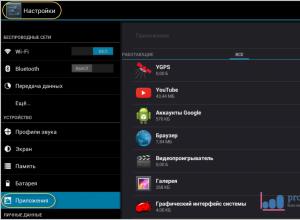
Το tablet Android επιβραδύνεται ή δεν ξεκινά: πώς να λύσετε το πρόβλημα που έχει κολλήσει το Samsung Galaxy Tab 2, τι να κάνετε
Τι να κάνετε εάν το τηλέφωνο ή το tablet σας στην πλατφόρμα Android επιβραδύνει, παγώσει ή γίνει πιο αργό; Για να λύσετε ουσιαστικά το πρόβλημα, πρέπει να καταλάβετε "από πού προέρχονται τα πόδια". Είναι απαραίτητο να ληφθεί υπόψη το multitasking του Android. Όλες οι εφαρμογές που εκτελούνται
βίντεο

Κουπόνια Aliexpress $5 για φίλους (Ενημέρωση)
Εάν χρησιμοποιείτε τις υπηρεσίες της ιστοσελίδας AliExpress εδώ και πολύ καιρό, τότε μάλλον έχετε ακούσει για τα κουπόνια μπόνους που παρέχει η εφαρμογή AliBonus. Ένας τρόπος για να αποκτήσετε αυτά τα κουπόνια είναι να χρησιμοποιήσετε την υπηρεσία Refer a Friend. Πώς να προσκαλέσετε έναν φίλο στο AliExpr
Προγράμματα

Hi Fi player: για όσους δεν δέχονται «μέτριο» ήχο
Πολλοί λάτρεις της υψηλής ποιότητας μουσικής αρχίζουν να εγκαταλείπουν την ακρόαση MP3 και αρχίζουν να μαθαίνουν μορφές χωρίς απώλειες, αλλά πρώτα επιλέγουν μια φθηνή, αλλά υψηλής ποιότητας συσκευή αναπαραγωγής Hi-Fi. Από αυτή την άποψη, αποφασίσαμε να επιλέξουμε τα καλύτερα μοντέλα προϋπολογισμού για αναπαραγωγή